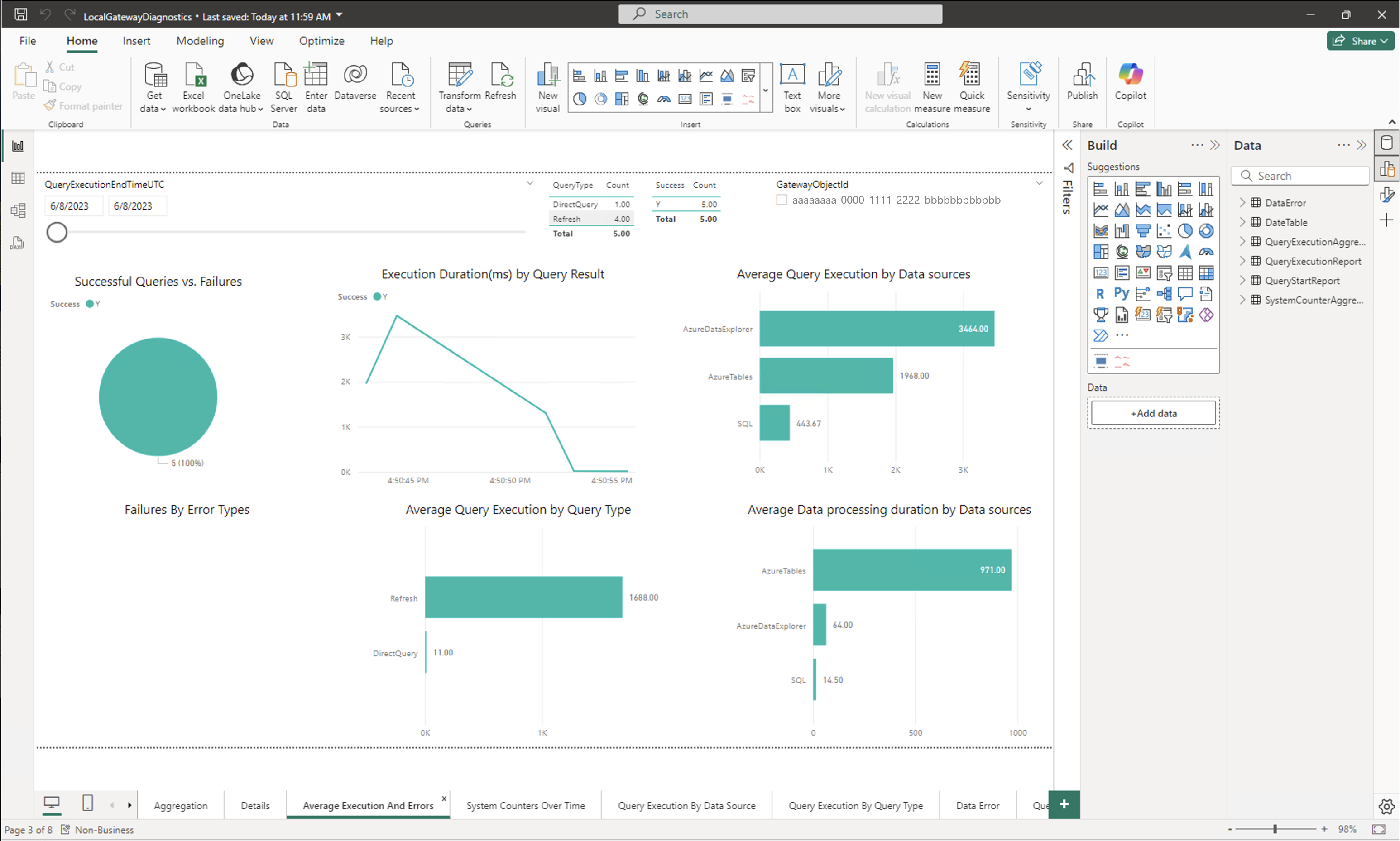Nota
L'accesso a questa pagina richiede l'autorizzazione. È possibile provare ad accedere o modificare le directory.
L'accesso a questa pagina richiede l'autorizzazione. È possibile provare a modificare le directory.
Monitoraggio delle prestazioni del gateway (anteprima pubblica)
Per monitorare le prestazioni, gli amministratori del gateway dipendono tradizionalmente dal monitoraggio manuale dei contatori delle prestazioni tramite lo strumento Windows Performance Monitor. È ora disponibile una registrazione aggiuntiva delle query e un file modello PBI Prestazioni Gateway per visualizzare i risultati. Questa funzionalità fornisce nuove informazioni dettagliate sull'utilizzo del gateway. È possibile usarlo per risolvere i problemi relativi alle query con prestazioni lente.
Nota
Questa funzionalità è attualmente disponibile solo per il gateway dati locale nella modalità standard. Non è disponibile per la modalità personale.
Nota
La diagnostica del gateway non acquisisce la diagnostica direttamente correlata alla macchina virtuale e alla relativa rete, ad esempio larghezza di banda o latenza. Tuttavia, questa diagnostica potrebbe influire sulle prestazioni del gateway. È possibile usare gli strumenti di monitoraggio delle risorse per monitorare il computer.
Registrazione delle prestazioni
Questa funzionalità è ora attivata per impostazione predefinita.
Nota
- Attualmente, le query dalla capacità Premium al gateway vengono talvolta perse in questa registrazione. Microsoft sta lavorando attivamente per risolvere questo problema.
- Attualmente, le query di report impaginate di Power BI non vengono registrate con questo strumento.
Configurare la registrazione delle prestazioni
Esistono altri valori nel file C:\Program Files\On-premises data gateway\Microsoft.PowerBI.DataMovement.Pipeline.GatewayCore.dll.config di configurazione che è possibile aggiornare in base alle esigenze:
- ReportFilePath: determina il percorso in cui sono archiviati i quattro file di log. Per impostazione predefinita, questo percorso è \Users\PBIEgwService\AppData\Local\Microsoft\On-premises data gateway\Report o \Windows\ServiceProfiles\PBIEgwService\AppData\Local\Microsoft\On-premises data gateway\Report. Il percorso dipende dalla versione del sistema operativo. Se si usa un account del servizio per il gateway diverso da PBIEgwService, sostituire questa parte del percorso con il nome dell'account del servizio.
- ReportFileCount: determina il numero di file di log di ogni tipo da conservare. Il valore predefinito è 10.
- ReportFileSizeInBytes: determina le dimensioni del file da gestire. Il valore predefinito è 104.857.600.
- QueryExecutionAggregationTimeInMinutes: determina il numero di minuti per cui vengono aggregate le informazioni sull'esecuzione della query. Il valore predefinito è 5.
- SystemCounterAggregationTimeInMinutes: determina il numero di minuti per cui viene aggregato il contatore di sistema. Il valore predefinito è 5.
Dopo aver apportato le modifiche al file di configurazione, riavviare il gateway affinché questi valori di configurazione siano effettivi. I file di report vengono ora generati nel percorso specificato per ReportFilePath.
Nota
Possono essere necessari fino a 10 minuti più la quantità di tempo impostata per QueryExecutionAggregationTimeInMinutes nel file di configurazione fino a quando i file non iniziano a essere visualizzati nella cartella.
Informazioni sui log delle prestazioni
Quando si attiva questa funzionalità, vengono creati quattro nuovi file di log:
- Report esecuzione query
- Report di avvio query
- Report aggregazione esecuzione query
- Report aggregazione contatori di sistema
Il report esecuzione query contiene informazioni dettagliate sull'esecuzione di query. Vengono acquisiti gli attributi seguenti.
| Attributo | Descrizione |
|---|---|
| GatewayObjectId | Identificatore univoco per il gateway. |
| RequestId | Identificatore univoco per una richiesta del gateway. Potrebbe essere lo stesso per più query. |
| Origine dati | Contiene sia il tipo di origine dati che l'origine dati. |
| QueryTrackingId | Identificatore univoco per una query. Tuttavia, potrebbe ripetersi se una query ha esito negativo e viene ritentata. |
| QueryExecutionEndTimeUTC | Ora di completamento dell'esecuzione della query. |
| QueryExecutionDuration (ms) | Durata dell'esecuzione di una query. |
| QueryType | Tipo di query. Ad esempio, la query passata potrebbe essere un aggiornamento di Power BI o DirectQuery. In alternativa, potrebbe trattarsi di query da Power Apps e Power Automate. |
| DataProcessingEndTimeUTC | Ora in cui sono completate le attività di elaborazione dei dati, ad esempio lo spooling, il recupero dei dati, la compressione e l'elaborazione dei dati. |
| DataProcessingDuration (ms) | Durata delle attività di elaborazione dei dati, ad esempio spooling, recupero dei dati, compressione ed elaborazione dei dati. |
| Successo | Indica se la query ha avuto esito positivo o negativo. |
| ErrorMessage | Se la query non è riuscita, indica il messaggio di errore. |
| SpoolingDiskWritingDuration (Durata di scrittura su disco durante il buffering, ms) | Indica la quantità di tempo del gateway per scrivere tutti i dati su disco. |
| SpoolingDiskReadingDuration (ms) | Indica la quantità di tempo del gateway per leggere tutti i dati su disco. |
| SpoolingTotalDataSize (byte) | Dimensione (compressa) dei dati scritti su disco o letti da disco. |
| DataReadingAndSerializationDuration (ms) | Indica la quantità di tempo impiegato dal gateway per leggere i dati dall'origine dati e serializzarli in pacchetti. |
| DiskRead (byte/sec) | Indica i byte letti dal gateway al secondo. DiskRead(byte/sec) = SpoolingTotalDataSize/SpoolingDiskReadingDuration |
| DiskWrite (byte/sec) | Indica i byte scritti dal gateway al secondo. DiskWrite(byte/sec) = SpoolingTotalDataSize/SpoolingDiskWritingDuration |
Il report di avvio query contiene la query e l'ora di inizio della query. Vengono acquisiti gli attributi seguenti.
| Attributo | Descrizione |
|---|---|
| GatewayObjectId | Identificatore univoco per il gateway. |
| RequestId | Identificatore univoco per una richiesta del gateway. Potrebbe essere lo stesso per più query. |
| Origine dati | Contiene sia il tipo di origine dati che l'origine dati. |
| QueryTrackingId | Identificatore univoco per una query. Tuttavia, potrebbe ripetersi se una query ha esito negativo e viene ritentata. |
| QueryExecutionStartTimeUTC | Ora di avvio dell'esecuzione della query. |
| QueryType | Tipo di query. Ad esempio, la query passata potrebbe essere un aggiornamento di Power BI o DirectQuery. In alternativa, potrebbe trattarsi di query da Power Apps e Power Automate. |
| QueryText | Query completa codificata con base64. |
| EvaluationContext | Contiene artifactId (ad esempio, datasetid per i modelli semantici, dataflowsIde così via) insieme agli ID di traccia aggiuntivi a seconda dell'artefatto. Questo campo viene popolato solo per i carichi di lavoro supportati in Fabric, Power Platform, Azure Analysis Services e alcuni connettori in Azure Logic Apps. Questi carichi di lavoro includono modelli semantici, flussi di dati Gen2 e flussi di dati di Power Platform. Include anche carichi di lavoro App per la logica di Azure per i connettori Mashup Query, HTTP e File Di Azure. Il valore contiene ID di traccia diversi a seconda del carico di lavoro usato. Power BI e Fabric Dataflow Gen1 e Report impaginati di Power BI non sono supportati. |
Il report aggregazione esecuzione query contiene informazioni sulle query aggregate a un intervallo di tempo in base a GatewayObjectId, DataSource, Success e QueryType. Il valore predefinito è 5 minuti, ma è possibile modificarlo. Vengono acquisiti gli attributi seguenti.
| Attributo | Descrizione |
|---|---|
| GatewayObjectId | Identificatore univoco per il gateway. |
| AggregationStartTimeUTC | Inizio dell'intervallo di tempo per il quale sono stati aggregati gli attributi della query. |
| AggregationEndTimeUTC | Fine dell'intervallo di tempo per il quale sono stati aggregati gli attributi della query. |
| Origine dati | Contiene sia il tipo di origine dati che l'origine dati. |
| Successo | Indica se la query ha avuto esito positivo o negativo. |
| AverageQueryExecutionDuration (ms) | Tempo medio di esecuzione delle query per l'intervallo di tempo di aggregazione. |
| MaxQueryExecutionDuration (ms) | Tempo massimo di esecuzione delle query per l'intervallo di tempo di aggregazione. |
| MinQueryExecutionDuration (ms) | Tempo minimo di esecuzione delle query per l'intervallo di tempo di aggregazione. |
| QueryType | Tipo di query. Ad esempio, la query passata potrebbe essere un aggiornamento di Power BI o DirectQuery. In alternativa, potrebbe trattarsi di query da Power Apps e Power Automate. |
| AverageDataProcessingDuration (ms) | Tempo medio per le attività di elaborazione dati, ad esempio lo spooling, il recupero dei dati, la compressione e l'elaborazione dei dati per l'intervallo di tempo di aggregazione. |
| MaxDataProcessingDuration (ms) | Tempo massimo per le attività di elaborazione dati, ad esempio lo spooling, il recupero dei dati, la compressione e l'elaborazione dei dati per l'intervallo di tempo di aggregazione. |
| MinDataProcessingDuration (ms) | Tempo minimo per le attività di elaborazione dati, ad esempio lo spooling, il recupero dei dati, la compressione e l'elaborazione dei dati per l'intervallo di tempo di aggregazione. |
| Conteggio | Numero di query. |
Il report aggregazione contatore di sistema contiene i valori dei contatori di sistema aggregati a un intervallo di tempo. Il valore predefinito è 5 minuti, ma è possibile modificarlo. Vengono acquisiti gli attributi seguenti.
| Attributo | Descrizione |
|---|---|
| GatewayObjectId | Identificatore univoco per il gateway. |
| AggregationStartTimeUTC | Inizio dell'intervallo di tempo per i contatori di sistema aggregati. |
| AggregationEndTimeUTC | Fine dell'intervallo di tempo per i contatori di sistema aggregati. |
| CounterName | I contatori di sistema si applicano a un server che ospita un nodo del gateway e includono: • SystemCPUPercent: CPU usata nel server come percentuale della CPU totale disponibile. • SystemMEMUsedPercent: memoria usata nel server come percentuale della memoria totale disponibile. • GatewayCPUPercent: somma della percentuale di CPU usata dal processo del gateway in ogni core. Per ottenere la percentuale della CPU usata nel server, dividere GatewayCPUPercent per il numero di core. • GatewayMEMKb: somma della memoria totale in kilobyte usata dal processo del gateway. |
| Max | Valore massimo per il contatore di sistema per l'intervallo di tempo dell'aggregazione. |
| Minuti | Valore minimo per il contatore di sistema per l'intervallo di tempo dell'aggregazione. |
| Media | Valore medio per il contatore di sistema per l'intervallo di tempo di aggregazione. |
Visualizzare le prestazioni del gateway
È ora possibile visualizzare i dati presenti nei file di log.
Scaricare il modello PBI di prestazioni del gateway e aprirlo con Power BI Desktop.
Nella finestra di dialogo visualizzata verificare che il percorso della cartella corrisponda al valore in ReportFilePath.
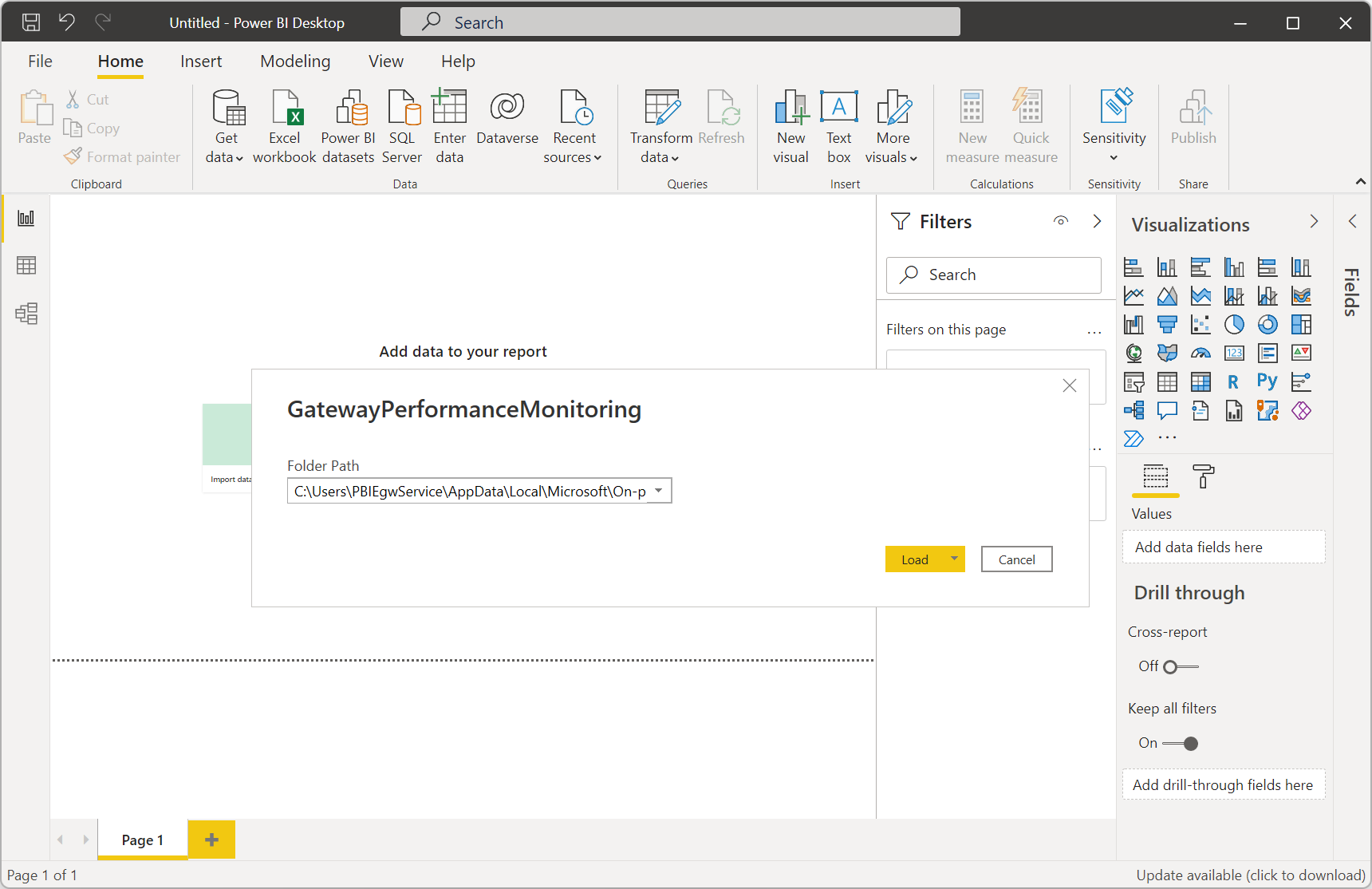
Selezionare Carica e il file modello inizia a caricare i dati dai file di log. Tutti gli oggetti visivi vengono popolati usando i dati nei report.
Facoltativamente, salvare il file come PBIX e pubblicarlo nel servizio per gli aggiornamenti automatici. Per altre informazioni, vedere Pubblicare modelli semantici e report da Power BI Desktop.
È anche possibile personalizzare questo file di modello in base alle proprie esigenze. Per altre informazioni sui modelli di Power BI, vedere questo post di blog di Microsoft Power BI.
Monitoraggio dell'archiviazione spooling
Per impostazione predefinita, lo spooling per il gateway si trova in C:\Users\PBIEgwService\AppData\Local\Microsoft\On-premises data gateway\Spooler. Assicurarsi di monitorare questa posizione per assicurarsi che lo spazio disponibile su disco sia sufficiente. Per altre informazioni, vedere Dati di spooling del gateway.
Query con prestazioni lente
Le query con esecuzione prolungata potrebbero richiedere modifiche aggiuntive sull'origine dati o un'ulteriore ottimizzazione della query stessa. Questa modifica può essere per gli aggiornamenti di Power BI o per le query di database dirette, ad esempio Power BI DirectQuery, Power Apps o App per la logica di Azure.
Per impostazione predefinita, il gateway esegue la registrazione di base. Se stai esaminando query con prestazioni lente, oltre a usare la funzionalità di monitoraggio delle prestazioni, è possibile abilitare temporaneamente Registrazione aggiuntiva per raccogliere altre informazioni di log, inclusi i log del motore mashup, le stringhe di query e la tracciatura a livello dettagliato. Questi log vengono scritti nella stessa posizione dei normali log del gateway. Per abilitare la registrazione aggiuntiva, nell'app per gateway dati locale selezionare Diagnostica>Registrazione aggiuntiva.
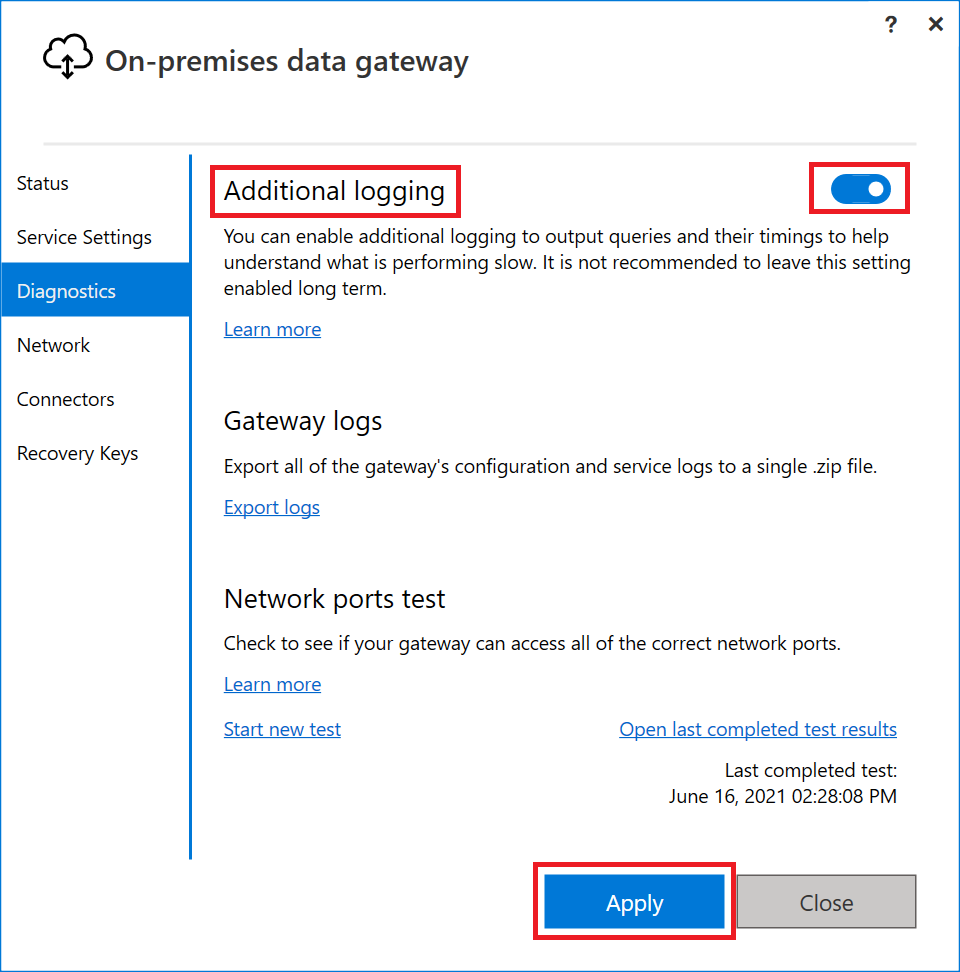
L'abilitazione di questa impostazione aumenta probabilmente le dimensioni del log in modo significativo, in base all'utilizzo del gateway. È consigliabile che dopo aver esaminato i registri, si disabiliti la registrazione aggiuntiva. Non è consigliabile lasciare questa impostazione abilitata durante il normale utilizzo del gateway.
Ottimizza le prestazioni trasmettendo i dati
Per impostazione predefinita, il gateway dati locale esegue lo spooling dei dati prima di restituirli al modello semantico, causando potenzialmente prestazioni più lente durante le operazioni di caricamento e aggiornamento dei dati. Il comportamento predefinito può essere ignorato.
Nel file C:\Programmi\Gateway dati locale\Microsoft.PowerBI.DataMovement.Pipeline.GatewayCore.dll.config impostare l'impostazione StreamBeforeRequestCompletes su True e quindi salvare.
<setting name="StreamBeforeRequestCompletes" serializeAs="String"> <value>True</value> </setting>In Gateway dati locale>Impostazioni servizio riavviare il gateway.
Nota
L'abilitazione di StreamBeforeRequestCompletes potrebbe causare problemi di affidabilità delle query quando si usano origini dati lente o con connessioni di rete instabile/limitate.
Ottimizza le prestazioni escludendo cartelle specifiche dall'analisi antivirus
Per evitare potenziali impatti sulle prestazioni, alcune cartelle possono essere escluse dall'analisi antivirus quando si usa un software antivirus a livello di file nel server in cui è installato un gateway dati locale. Se queste cartelle non sono escluse, è possibile osservare gli impatti sulle prestazioni e potenzialmente altri comportamenti imprevisti, poiché queste cartelle ricevono un numero elevato di operazioni di scrittura e sono, al centro, le pipeline di dati del gateway dati locale.
Cartelle che potrebbero essere escluse dall'analisi antivirus nel server gateway dati locale
Nota
L'unità segnaposto seguente rappresenta la lettera dell'unità in cui è installato il gateway dati locale. In genere, la lettera di driver è C. Il segnaposto seguente ServiceAccount rappresenta l'account del servizio che esegue il gateway dati locale. L'account predefinito è PBIEgwService.
- Directory di registrazione: Unità:\Windows\ServiceProfiles\ ServiceAccount \AppData\Local\Microsoft\Gateway dati locale
- Directory di archiviazione Spool: Unità:\Windows\ServiceProfiles\ ServiceAccount \AppData\Local\Microsoft\Gateway dati locale\Spooler